MacBook pro怎样更改桌面背景图片?
1、我们鼠标在苹果电脑桌面单击右键。

2、在弹出的菜单中,选择更改桌面背景

3、在打开的页面中点击选择想要的桌面图片即可。

4、除了修改背景桌面图片之外,我们还可以勾选更改图片。

5、根据自己的需要设置系统更改图片的频率。
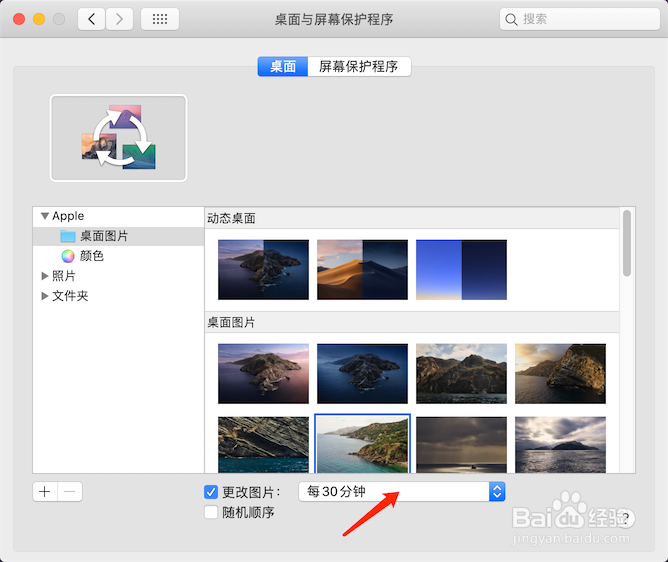
6、笔者这里设置为每小时更换一张背景桌面图片,也可以勾选随机顺序。

7、设置完成点击关闭按钮,这样苹果电脑的桌面每小时就会更换一次。

1、我们鼠标在苹果电脑桌面单击右键。
2、在弹出的菜单中,选择更改桌面背景
3、在打开的页面中点击选择想要的桌面图片即可。
4、除了修改背景桌面图片之外,我们还可以勾选更改图片。
5、根据自己的需要设置系统更改图片的频率。
6、笔者这里设置为每小时更换一张背景桌面图片,也可以勾选随机顺序。
7、设置完成点击关闭按钮,这样苹果电脑的桌面每小时就会更换一次。
声明:本网站引用、摘录或转载内容仅供网站访问者交流或参考,不代表本站立场,如存在版权或非法内容,请联系站长删除,联系邮箱:site.kefu@qq.com。
阅读量:37
阅读量:96
阅读量:190
阅读量:157
阅读量:27